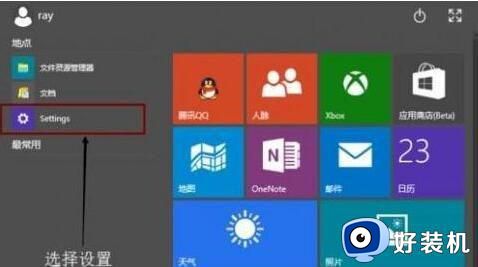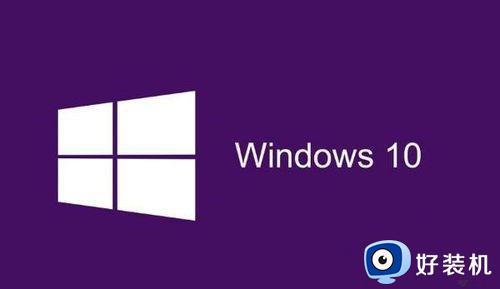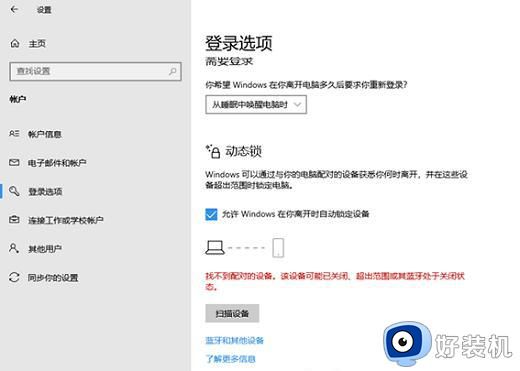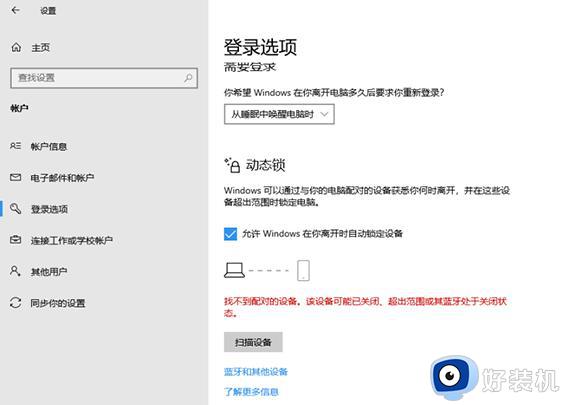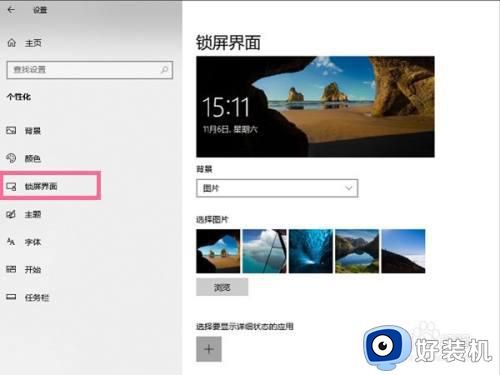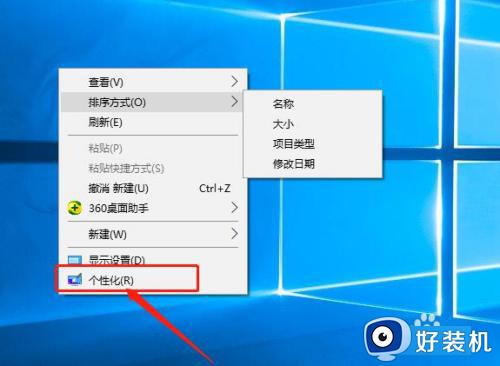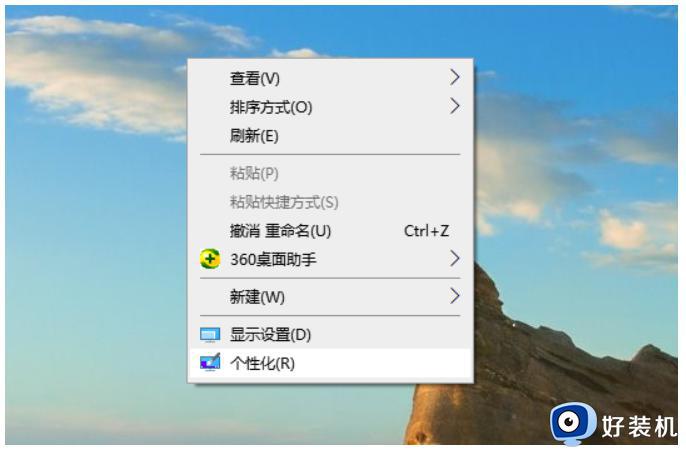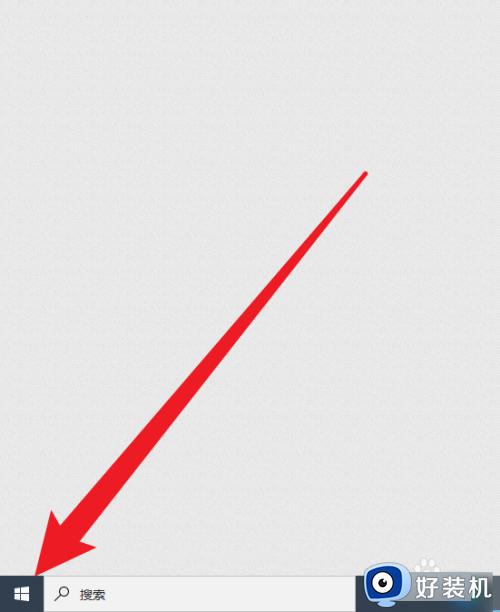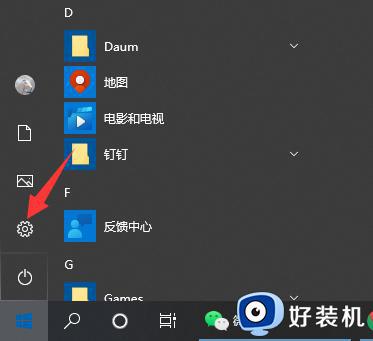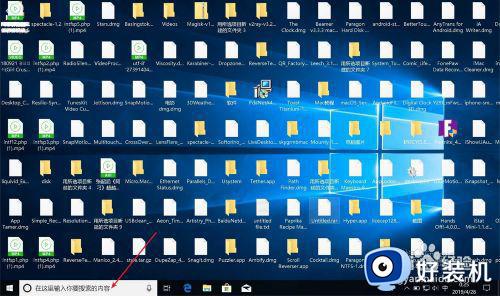window10动态锁怎么弄 win10动态锁怎么设置
时间:2022-04-07 14:39:53作者:huige
我们都知道手机可以设置动态锁,其实电脑也是可以的,在windows10系统中,也有一个动太多功能,只要将电脑与蓝牙设备连接后,当蓝牙设备离开电脑一定范围后电脑会自动锁定,那么要怎么弄呢?现在给大家讲解一下win10动态锁的详细设置方法吧。
具体步骤如下:
1、进入windows桌面后,点击左下角系统图标,然后进入设置。

2、进入设置后,找到并点击进入账户选项设置。
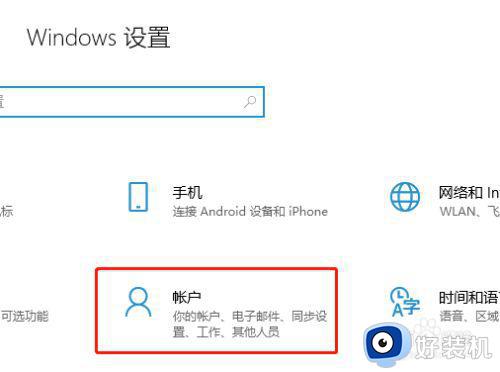
3、在账户设置左侧列表中,找到并点击“登陆选项”。
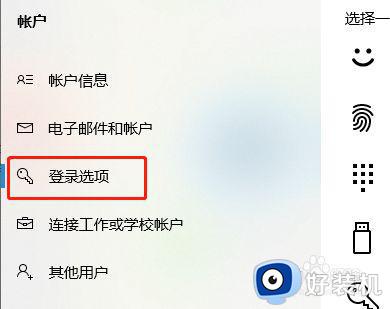
4、在动态锁功能下,勾选“允许 Windows 在你离开时自动锁定设备”复选框。
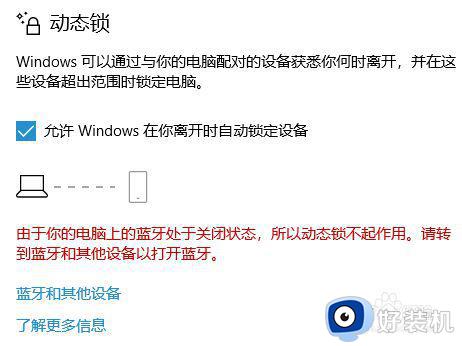
5、如果提示蓝牙未开启,就需要先开启蓝牙功能。开启蓝牙后点击蓝牙和其它设备,然后添加蓝牙设备;打开手机蓝牙,搜索设备,点击添加设备,连接手机和电脑,完成配对。
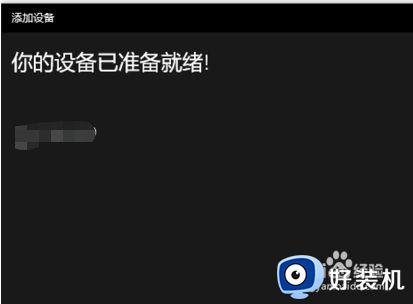
6、回到账户设置下的登录选项,完成设置。此时可以测试一下在离开电脑时带上刚刚配对的手机,待手机设备在蓝牙覆盖范围外以后。windows电脑自动锁定就会自动锁定了。
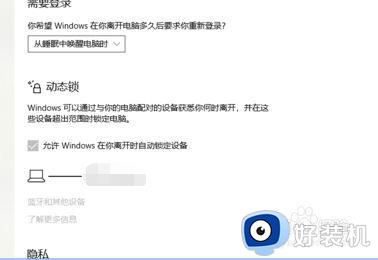
关于window10动态锁怎么弄的详细方法就给大家讲述到这里,有相同需要的用户们可以学习上面的方法来进行设置吧。